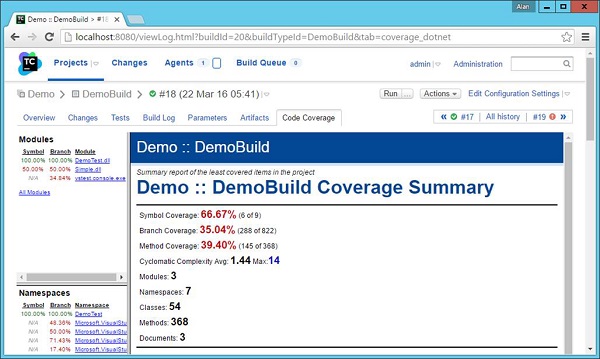सतत एकीकरण - निरीक्षण
सतत निरीक्षण वास्तविक परीक्षण चलाने से पहले अपने कोड के लिए किए गए निरीक्षण की एक स्वचालित कोड समीक्षा की प्रक्रिया है। निरीक्षण और परीक्षण सॉफ्टवेयर के बीच सूक्ष्म अंतर हैं। परीक्षण गतिशील है और कार्यक्षमता का परीक्षण करने के लिए सॉफ्टवेयर निष्पादित करता है। निरीक्षण पूर्वनिर्धारित नियमों के एक सेट के आधार पर कोड का विश्लेषण करता है।
निरीक्षकों (या स्थिर और गतिशील विश्लेषण उपकरण) को पहचानने वाले मानकों द्वारा निर्देशित किया जाता है जो टीमों को (आमतौर पर कोडिंग या डिज़ाइन मैट्रिक्स) का पालन करना चाहिए। निरीक्षण लक्ष्यों के उदाहरणों में कोडिंग "व्याकरण" मानक, वास्तुशिल्प स्तर के पालन, कोड दोहराव और कई अन्य शामिल हैं।
निरंतर निरीक्षण एक खोज और एक फिक्स के बीच के समय को कम करता है। कई सतत निरीक्षण उपकरण उपलब्ध हैं। इस उदाहरण के लिए, हम उपयोग करने जा रहे हैंNCover 3.xजिसका TeamCity के साथ एकीकरण है। आइए देखें कि हम कैसे सतत निरीक्षण कर सकते हैं और यह हमारे लिए क्या कर सकता है।
एनसीओवर डाउनलोड और इंस्टॉल करें
NCover एक अलग उत्पाद है जिसे डाउनलोड और इंस्टॉल करने की आवश्यकता है। NCover डाउनलोड करने के लिए, नीचे दिए गए लिंक पर क्लिक करें और 32-बिट इंस्टॉलर डाउनलोड करें -http://www.ncover.com/info/download.
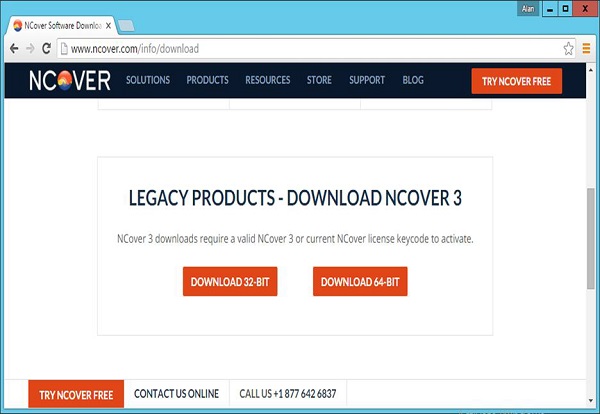
डाउनलोड किए गए इंस्टॉलर को चलाएं और फिर इंस्टॉलर शुरू होने के बाद नेक्स्ट पर क्लिक करें।

लाइसेंस समझौते को स्वीकार करें और फिर अगला पर क्लिक करें।
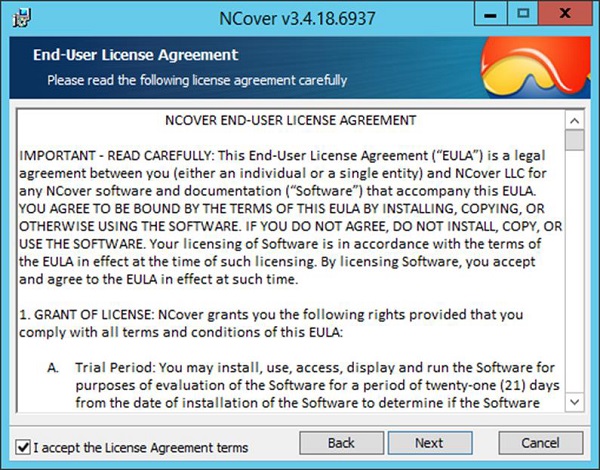
डिफ़ॉल्ट घटकों को स्वीकार करें और अगला क्लिक करें।
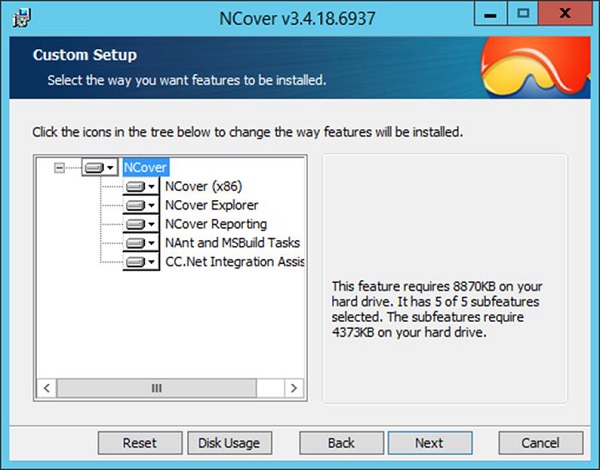
इंस्टॉलेशन शुरू करने के लिए इंस्टॉल बटन पर क्लिक करें।
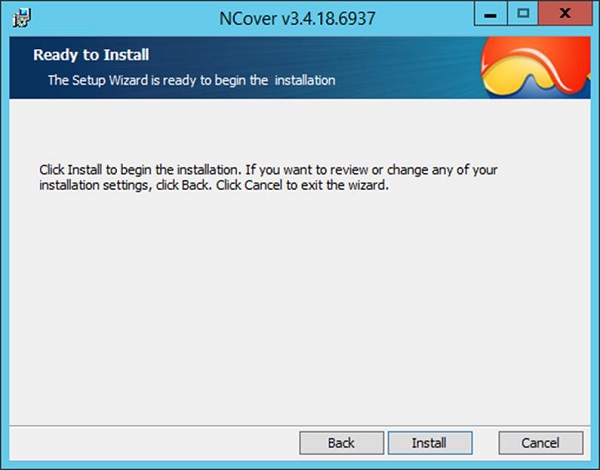
इंस्टॉलेशन पूरा करने के लिए फिनिश बटन पर क्लिक करें।
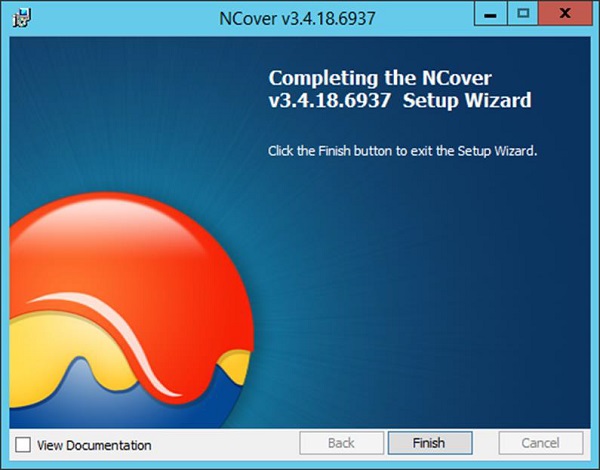
पहली बार जाकर NCover स्थापना को लॉन्च करें C:\Program Files (x86)\NCover\ NCover.Explorer.exe। आपको पहली बार एक परीक्षण कुंजी स्थापित करने की आवश्यकता होगी, जो एक सीधी प्रक्रिया है।
NCC का उपयोग करने के लिए TeamCity में प्रोजेक्ट कॉन्फ़िगर करें
Step 1 - अपने प्रोजेक्ट होम स्क्रीन पर जाएं और एडिट कॉन्फ़िगरेशन सेटिंग्स पर क्लिक करें।
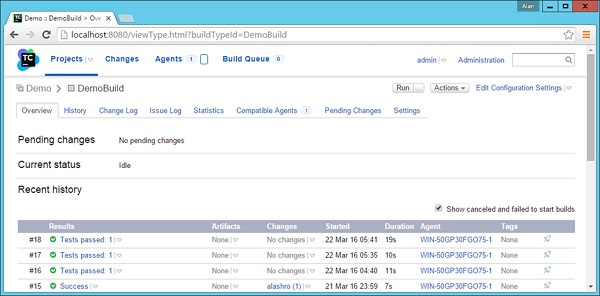
Step 2 - बिल्ड स्टेप्स पर जाएं और एडिट फॉर द क्लिक करें TestStep। निरंतर निरीक्षण को यूनिट परीक्षणों के साथ-साथ चलाने की आवश्यकता है जो परिभाषित हैं।
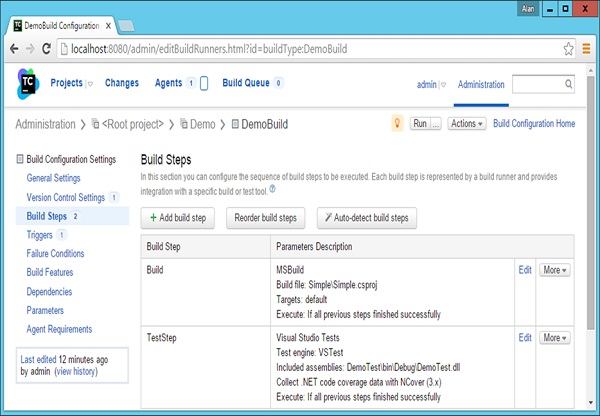
Step 3 - .Net कवरेज खंड में, पर क्लिक करें .Net Coverage Tool। और फिर निम्न सेटिंग्स चुनें।
- NCover (3.x) के रूप में .Net कवरेज टूल चुनें
- प्लेटफॉर्म x86 के रूप में
- संस्करण v4.0 के रूप में
- C: \ Program Files (x86) \ NCover के रूप में NCover के लिए पथ
- अन्य सेटिंग्स को छोड़ दें जैसे वे हैं
Step 4 - क्लिक करें।
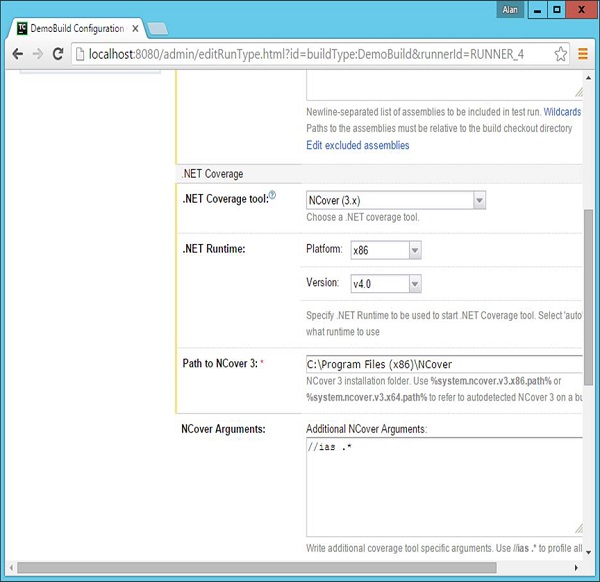
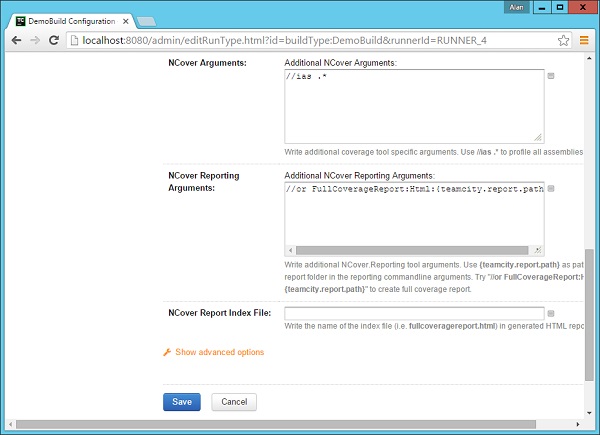
Step 5 - अब अपने प्रोजेक्ट की मुख्य स्क्रीन पर जाएं और रन पर क्लिक करें।

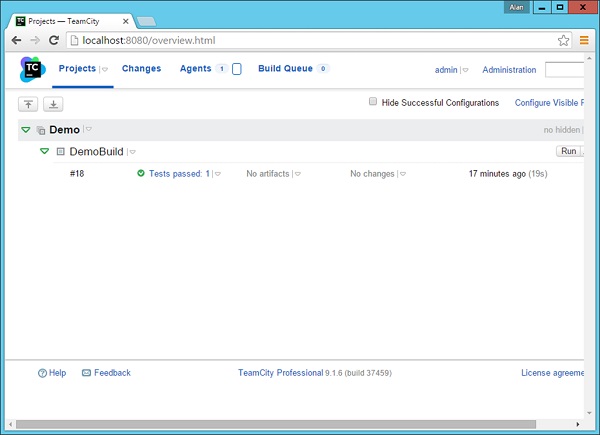
Step 6- बिल्ड के रन हो जाने के बाद, टेस्ट पास हुए पर क्लिक करें। अब आपको एक कोड कवरेज स्क्रीन दिखाई देगी और आपको कई मीट्रिक संकेतक दिखाई देंगे।
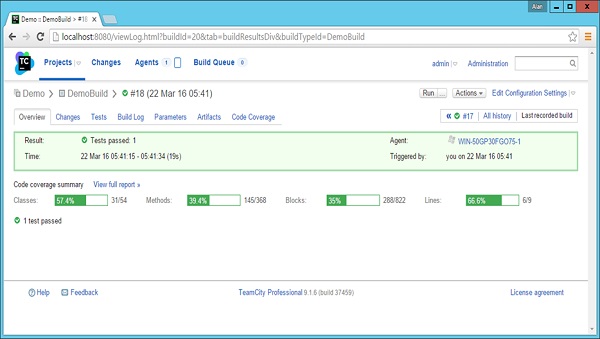
Step 7 - कोड विश्लेषण पर अधिक जानकारी प्राप्त करने के लिए अब आप कोड कवरेज टैब पर क्लिक कर सकते हैं।
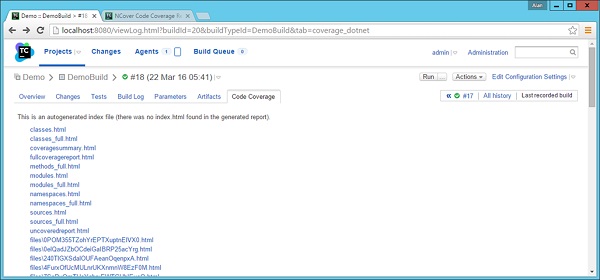
Step 8 - क्लिक करें fullcoveragereport.html। अब आपको निरीक्षण के लिए पूर्ण व्यापक रिपोर्ट प्राप्त होगी.Net code।